Оптимізація Windows 10: Як вимкнути анімацію для покращення продуктивності
Операційна система Windows, хоча і є широко використовуваною, не завжди славиться своєю естетичною привабливістю. Інтерфейс користувача іноді здається неоднорідним, поєднуючи в собі елементи з давніших версій, таких як Windows XP та Windows 7. Основна мета ОС – забезпечити надійність та максимальну продуктивність апаратного забезпечення. Хоча зовнішній вигляд може не бути ідеальним, його не можна назвати відверто непривабливим. Microsoft додала до Windows 10 анімаційні ефекти, що роблять систему більш динамічною та переходи між елементами плавними. Ці анімації не вимагають значних ресурсів, але якщо ваш комп’ютер відчуває їх нестачу, їх можна вимкнути.
Кроки для відключення анімації
Налаштування анімаційних ефектів можна змінювати у різних розділах системи. Наприклад, тінь підказника миші можна налаштувати у розширених параметрах миші. Щоб мати повний контроль над усіма анімаціями в Windows 10, вам потрібно відкрити Панель керування.
Перейдіть до “Система та безпека” > “Система” > “Додаткові параметри системи”. З’явиться нове вікно з вкладкою “Додатково” (якщо не вибрана автоматично, виберіть її самостійно). У розділі “Продуктивність” на цій вкладці є кнопка “Параметри”. Натисніть її.
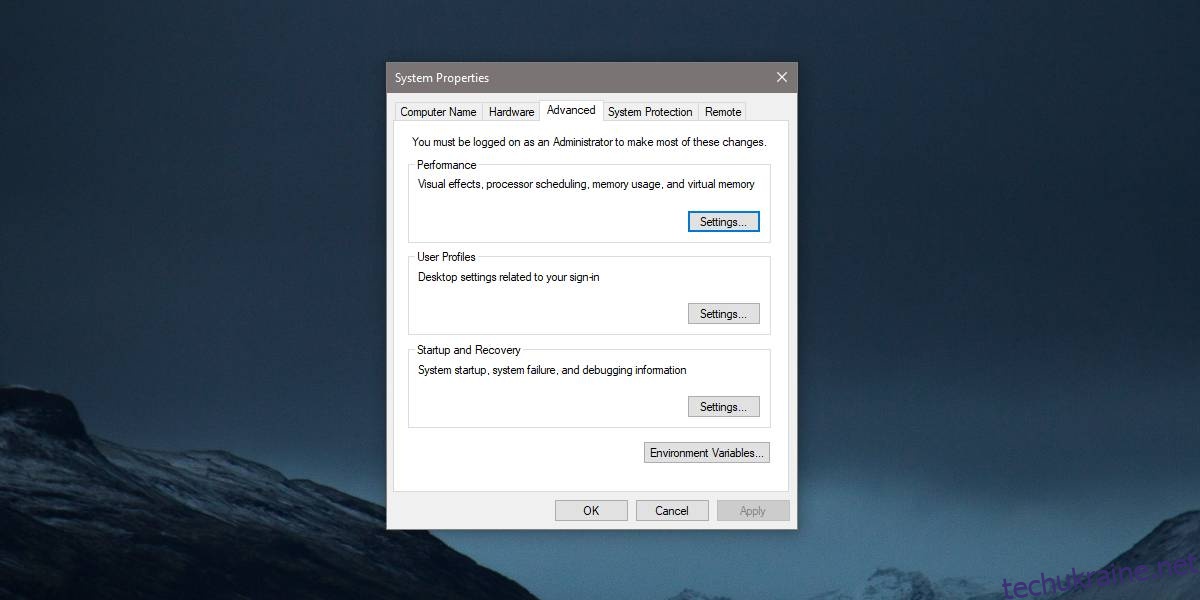
Відкриється вікно з налаштуваннями продуктивності, де представлений список анімацій, які можна вмикати та вимикати. Ви можете вибірково деактивувати певні анімаційні ефекти. Деякі з них, наприклад, згасання або ковзання підказок, майже не помітні, тож вибір відключення не буде складним.
Ви можете переглядати список та керувати анімаціями або скористатися двома параметрами оптимізації, розташованими зверху: “Забезпечити найкращий вигляд” та “Забезпечити найкращу продуктивність”. Очевидно, що для підвищення продуктивності системи слід обрати останній варіант.
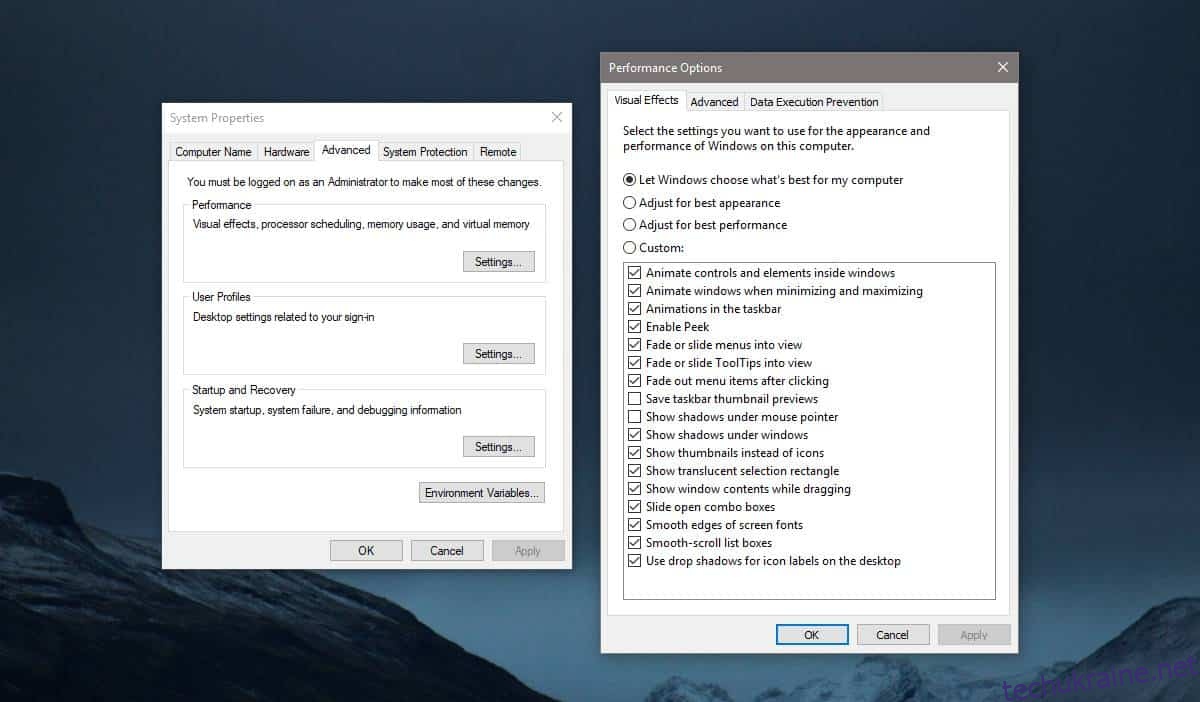
Відключення анімації в Windows 10 не є радикальною зміною інтерфейсу, хоча спочатку може потребувати звикання. Часто анімації ледве помітні, і їх відключення стає помітним, але швидко звикаєш до цього.
Анімація робить переходи більш плавними, і хоча це додає невелике навантаження на відеокарту та процесор, це не є критичною функцією, якщо не говорити про пікове навантаження. У випадку використання ресурсомістких програм, таких як Photoshop або OBS, ви можете помітити покращення їхньої роботи після відключення анімаційних ефектів.
Анімаційні ефекти присутні майже у всіх операційних системах, включаючи Android та iOS. На Android їх можна повністю вимкнути, а на iOS можна відключити енергоємніші ефекти, наприклад, паралакс.